Adobe Photoshop CC 2018是Adobe旗下最受欢迎的软件,也是世界上使用最多的图片编辑软件。应用广泛,无论是专业的图片编辑还是业余爱好者。
他们都爱上了这个软件。这个软件最近发布了Adobe Photoshop CC 2018的版本。和之前一样,它又给我们带来了很多功能,我们将一一体验和介绍。
最近,一位使用CC 2018的朋友问边肖如何制作美丽的夜光童话场景。下面小编就给大家分享一下Adobe Photoshop CC 2018制作夜光童话场景的详细图文教程,有需要的朋友可以看看。
本教程主要使用Photoshop调出夜景照片的美丽童话场景。夜晚在相机的自动白平衡下不仅是蓝色和橙色,还有星光。这一次,我们将告诉你如何在不失去HDR的情况下打造一个轻快的童话夏夜。
我们先来看效果图:

以下为原片:

重点解读1:
自动白平衡消除了层次感。虽然现在很多相机都有预设晴天和阴天的设置,还有自动白平衡,但是你会发现它们在室外阳光下更实用。在晚上,这些愚蠢的白平衡设置变得不那么强大。如图所示,
我们用眼睛看到的天空从蓝紫色变成红色。当然,这个房子的外墙永远不会是真正的深蓝色,但是在自动白平衡拍摄的时候,我们很有可能得到的是一张被蓝色覆盖而没有层次的画面。

重点解读二:
曝光不足造成的画面单一。当然,图片不精彩的另一个原因是曝光不足或曝光过度。晚上在户外拍摄,为了保证主体建筑不过度曝光,我们会降低曝光值,你会得到一张暗部太多的图,如下图。通常情况下,
我们稍后会教你如何使用HDR,但这种方法通常需要你用不同的曝光拍出足够多的照片,或者用损失画质的后期制作;这一次,你可以用更简单的方式得到你想要的。

校正颜色并使图片更亮:
创建一个新的层副本,并提出了曲线调整工具。用黑色吸管工具吸掉画面中极黑的部分,然后选择第三个垂直的白色吸管工具吸掉画面中最亮的部分,最后用中间的吸管工具吸掉应该是灰色的部分,这样,
我们可以得到一个颜色校准的图片。为了使校准后的图像更加自然,我们选择降低这一层的不透明度。
突出显示最强的颜色对比度:
我们找到了整张照片中最显眼的地方——亮着红灯的门,在整个蓝色的画面中显得特别突出。我们应该好好利用它。圈出这个门和羽毛的大概范围(羽毛值30-60);继续使用曲线工具,
适当提高其对比度;然后使用色阶命令使这个区域变亮。如果你想改变它的颜色效果,你可以尝试使用色彩平衡命令。
渐变出最丰富的颜色:
对画面的整体亮度和色彩进行简单处理后,还可以根据效果通过圆圈选择进行调整。最后,为了使图片中更多的暖色与蓝天相匹配,我们选择新建一个渐变填充层,并将前景色设置为#356138。
背景色设置为#fa9600,此图层叠加模式改为“颜色渐淡”,让黄、红、蓝形成一个漂亮的对比。

[!--empirenews.page--]
晚上不能有噪音:
PS小插件完美降噪
1.进入“图像-计算”命令,我们将要在这里计算出画面中的蓝色通道部分,这个通道通常有最多的噪点,我们选出这个通道进行降噪处理。
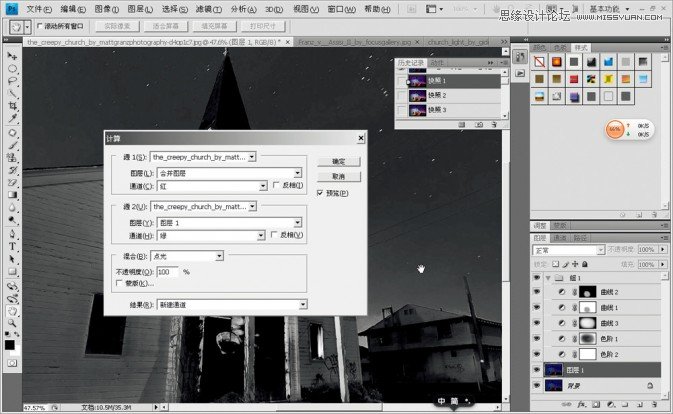
2.打开“滤镜”菜单,点选“查找边缘”,把整个蓝色通道中的边缘部分选中,并用“高斯模糊”让边缘感觉更柔软。这一步是为了降噪之后能保留边缘锐度。
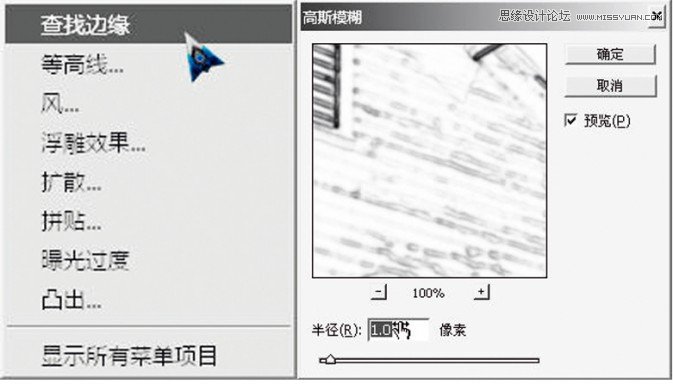
3.进入通道,按住“ctrl”键同时点击Alpha1通道,获得选区。回到图层,再用Kodak四大插件中的降噪插件平滑噪点,同时保证细节锐度。
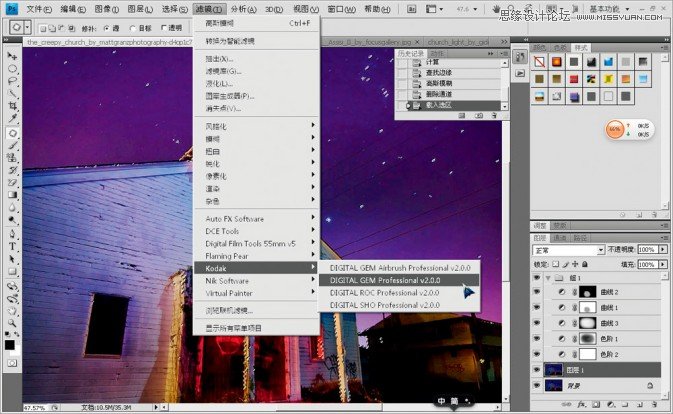
4.回到通道,点击Alpha1通道,并按住面板下方的虚线圆形按钮(将通道作为选区载入),回到图层面版点击添加矢量模板,这个步骤的目的在于找回降噪前的物体边缘锐度。

最终效果

相关推荐:
Adobe Photoshop CC 2018 正式版:http://www.xitongtiandi.net/soft_tx/4242.html
Adobe Photoshop cc 2018 注册机下载:http://www.xitongtiandi.net/soft_tx/4664.html



